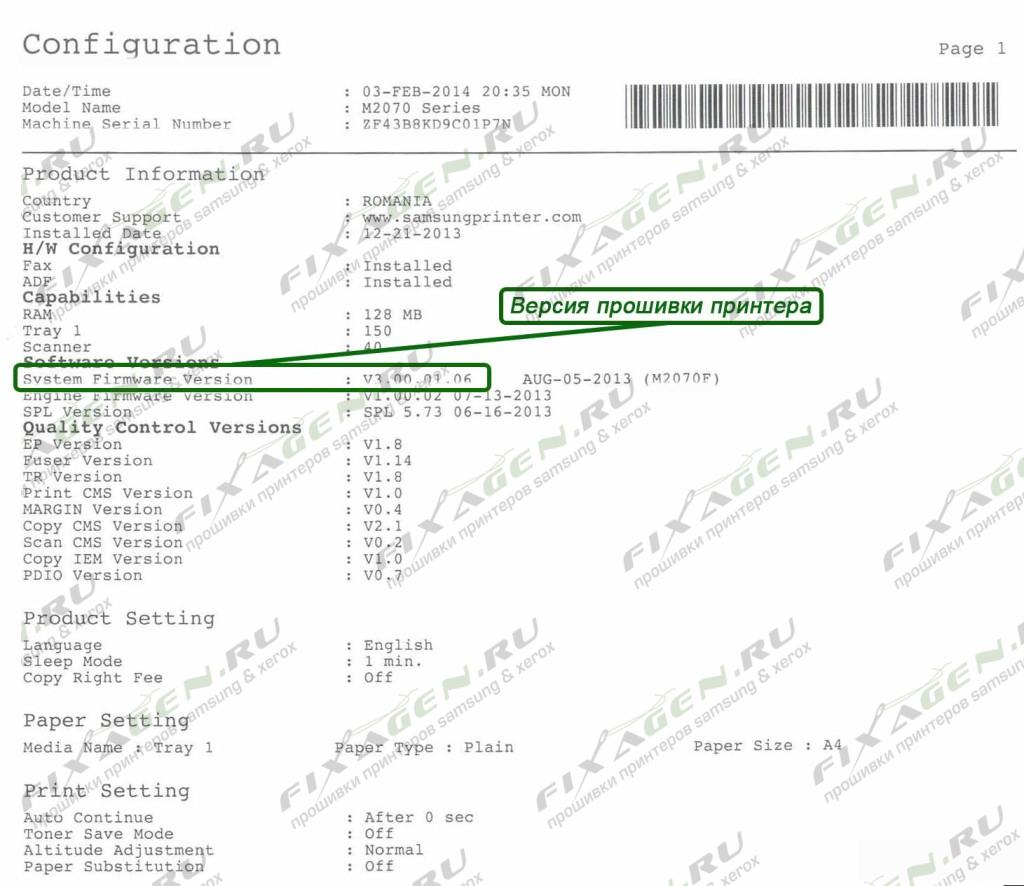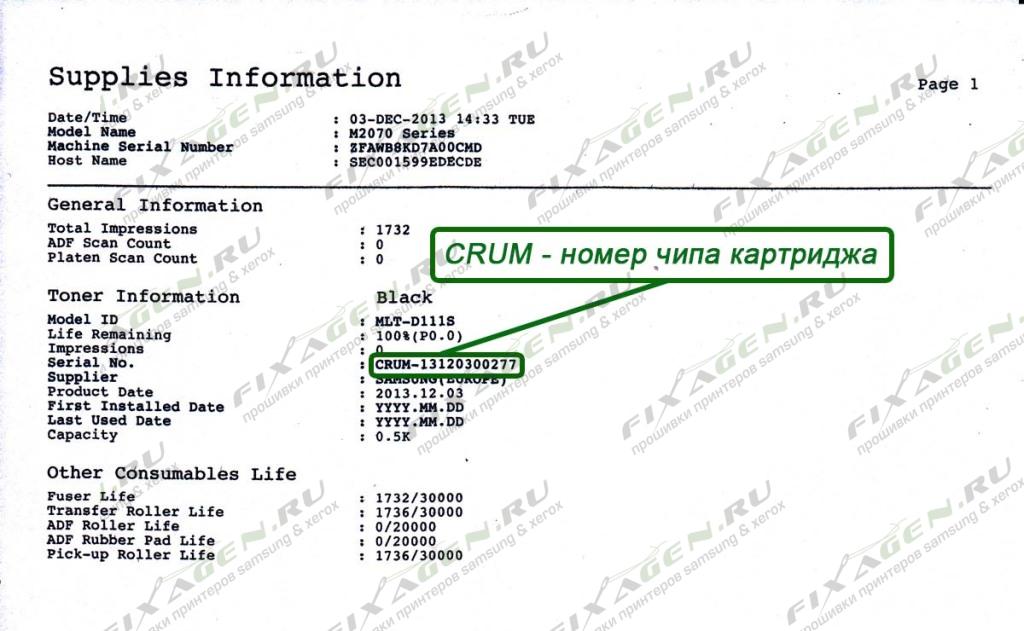Прошивка для Samsung M2070, M2070W поддержка всех версий

Для чего нужно прошивать принтер Samsung M2070?
Производители картриджей заинтересованы в том, чтобы вы не заправляли их, а покупали новые. Потому у вас есть несколько вариантов решения проблемы:
- Покупать новые картриджи;
- Заправлять картриджи и после каждой заправки покупать новый чип;
- Прошивка samsung m2070 фикс прошивкой, после чего вы сможете забыть о чипах и новых картриджах.
Прошивка принтера m2070 избавит вас от необходимости покупать новые картриджи и использовать любые подходящие картриджи для вашего устройства, без чипов! После прошивки принтера, вам не нужно будет покупать новый картридж, после того как старый картридж опустеет. Старый картридж можно будет заправить и использовать дальше.
Для заказа прошивки необходимо знать:
- Точную модель МФУ (смотреть на передней панели устройства или на наклейке с обратной стороны принтера)
- Версию прошивки МФУ (смотреть в строке отчёта конфигурации — FirmwareVersion)
- НомерCRUMчипа картриджа (смотреть в отчете расходных материалов, в строке отчёта SerialNo:CRUM-)
- Серийный номер МФУ (смотреть в отчёте конфигурации в строке Machine Serial Number или скопировать программой uvcview.x86)

Прошивка Samsung M2070, M2070W

Прошивка Samsung M2070F, M2070FW
Где взять данные для прошивки принтера?
Есть несколько способов узнать необходимую информацию для заказа прошивки, можно распечатать их на принтере, либо воспользоваться небольшой программкой, которая избавит вас от «изучения» отчетов:
Из программы Fixagen Printer Info
Для того, чтобы вы не вникали в изучение отчетов конфигурации и информации о расходных материалах, мы разработали специальную программу, запустив которую вы без труда увидите необходимые данные.
Скачав и запустив программу вы увидите необходимые для заказа прошивки данные:
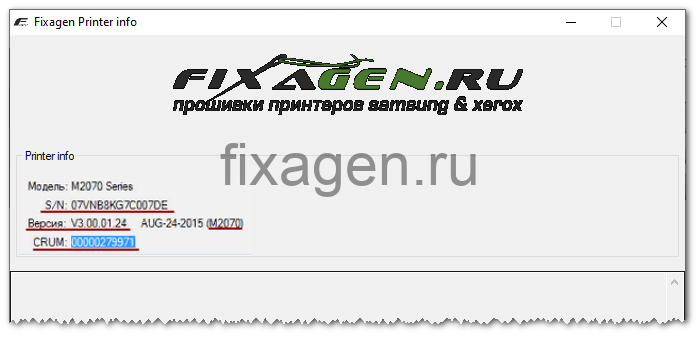
После чего вам останется внести эти данные на странице с прошивкой и оформить заказ. Но бывают случаи когда данные вашего принтера не отображаются в нашей программе. В этом случае необходимо распечатать отчет конфигурации на самом принтере.
Печать отчётов Samsung Xpress SL-M2070 / SL-M2070W

- Нажмите кнопку Мenu
- Нажимая кнопку >, найдите раздел Настр. сист./System Setup нажать OK
- Нажимая кнопку >, найдите раздел Отчет/Report, нажать OK
- Нажимая кнопку >, выбрать Конфигурац./Configuration или Информация о расходныхматериалах/Supplies Info, нажать OK,OK
Распечатается необходимый отчет.
Из сервисного меню:
- Для входа в сервисное меню необходимо быстро нажать следующую последовательность:
Menu —Back —Left —Right —OK —Stop —Menu - Войти в раздел Report, выбрать пункт Configuration или Supplies Info.
Распечатается необходимый отчет.
Образец отчёта Configuration Samsung Xpress SL-M2070 / SL-M2070W

Образец отчёта Supplies Information Samsung Xpress SL-M2070 / SL-M2070W

Инструкция по прошивке принтера M2070
Перейдите на страницу с прошивкой, выберите необходимую вам версию, впишите серийный номер и CRUM, после чего оформите заказ. После оплаты заказа, вам на почту прийдет письмо с ссылкой на прошивку. Скачайте архив, извлеките из архива папку с содержимым и приступайте к прошивке
Прошивка МФУ Samsung Xpress M2070
Прежде чем приступить непосредственно к прошивке, нам потребуется информация о версии ПО которое было установлено производителем и номер CRUM чипа вашего картриджа.
Печать отчетов на не заблокированном МФУ
Давайте разберёмся как распечатать такой отчёт в случае когда ваше МФУ ещё не заблокировалось.
Для этого заходим в [ МЕНЮ] > [Настройки системы] > [Отчеты] > [Конфигурация] > [Печать] > [ДА]
В полученном отчёте ищем строку System Firmware Version – это и есть версия ПО установленного на вашем устройстве. На примере нужная нам строка выделена жёлтым цветом !

Для печати отчёта о расходных материалах – з аходим в [МЕНЮ] > [Настройки системы] > [Отчеты] > [Расходные материалы] >[Печать] > [ДА]
В полученном отчёте ищем строку Toner information > Serial No > CRUM – На примере нужная нам строка выделена жёлтым цветом !

Печать отчетов на заблокированном МФУ
Печать отчётов возможна из сервисного меню, для этого следует последовательно нажать на панели управления вашего МФУ следующую комбинацию клавиш –
[ Menu ] [ Back ] [ Left ] [ Right ] [ OK ] [ Stop ] [ Menu ]
Итак мы зашли в сервисное меню, далее мы выбираем – [Tech Menu] > [Report] > [Supplies Info] > [Yes]
Получаем отчёт с номером CRUM нашего чипа
Далее снова заходим в – [Tech Menu] > [Report] > [Configuration] > [Yes]
Получаем отчёт с версией ПО вашего устройства.
Получившиеся при этом отчёты будут выглядеть аналогично тем, которые были получены в случае когда ваше МФУ ещё не заблокировалось.
Теперь распечатав все необходимые для прошивки отчёты, давайте выполним саму перепрошивку, для этого:
1. С качиваем файл прошивки или создаём её с помощью специального генератора прошивок.
2. Подсоединяем ваше МФУ через USB кабель к вашему компьютеру.
3. Устанавливаем драйвер для вашего устройства (можно и не устанавливать, просто отменить процесс установки, при этом важно чтобы компьютер «увидел» ваше МФУ)
4. Первым этапом, из архива с прошивкой перетаскиваем файл First на загрузчик usbprns2, запустится процесс обновления (индикация на принтере изменится)

Процесс перепрошивки МФУ Samsung Xpress M2070 начался!

5. Дождитесь автоматической перезагрузки.
6. Вторым этапом, нужно ввести ваше МФУ в принудительный режим, для этого его нужно включить с предварительно зажатой кнопкой Стоп/Сброс, в случае удачного входа в принудительный режим на дисплее появится надпись – Wait image

7. Теперь перетаскиваем файл с FIX прошивкой на загрузчик usbprns2
8. Дождитесь автоматической перезагрузки.
Если МФУ сам перезагрузился и вышел в готовность, всё поздравляем вас !
Вам удалось самостоятельно перепрошить ваше МФУ, остаётся только заклеить чип на картридже и можно больше не беспокоиться о том, что ваш верный друг однажды заблокируется и перестанет работать, а так же что немаловажно забыть о дорогостоящей замене чипов !
Прошивка принтера Samsung Xpress m2070
Данный пост о том, как отучить принтер Samsung Xpress m2070 и подобные версии от жадности.
Для этого нам понадобится программатор, который умеет распознавать микросхемы 24 и 25 серии в корпусе soic-8, а именно 24c64 и 25q64bv.
Нам потребуется снять левую крышку принтера, там будет плата форматтера, материнская плата, снимаем все шлейфа и откручиваем 4 винта по углам, и с задней стороны платы будет всего 2 микросхемы имеющие 8 ножек, отпаиваем их или паяльным феном, или медной оплеткой и паяльником, главное запомнить как они стояли.
Вставляем в программатор микрухи, и заливаем на них прошивку, я прикреплю ссылку на файлы, убеждаемся что все прошло успешно, вставляем все шлейфа кроме одного, это шлейф на чип на картридже, чтобы ни в коем случае не слетела прошивка, теперь все будет отлично работать, надо только не забывать заправлять картридж
Я использовал программатор minipro TL88CS и переходники под микросхемы в корпусе soic-8.


Найдены возможные дубликаты
TL88CS исправьте на TL886CS
А то начнет народ искать.
А можно купить прошивку за 500 рублей и прошить через usb кабель.
Вот-вот. Непонятно к чему онанизм с разбором аппарата.
Там spi на 25 серии? Какие прошивки катаешь?
Ну это фиксы какие то, как с серийниками/крумами решаешь вопрос?
Объясни нормально, чем прошиваешь) на этих аппаратах идёт привязка прошивки по круму и серийнику, если покупаешь прошивку за бабки.

Ищется дамп для прошивки монитора
Здравствуйте. Имеется в ремонте монитор Samsung S24E650DW. Плата BN41-02235d rev 1.0. Слетела прошивка и я нигде не могу ее отыскать. Вдруг, совершенно случайно, у кого нибудь в ремонте есть такой и Вы имеете возможность ( и желание)) слить дамп и отправить его например на почту. В свою очередь готов сделать нужные замеры или помочь в распознании каких либо эл. компонентов, если есть такая необходимость. За ранее благодарен. Фото почему то не могу прикрепить(
З.Ы. Написал в техподдержку Самсунг, обещали рассмотреть мою просьбу и помочь по возможности. Но что то Надежда моя не велика).
Как убить телевизор за 15 минут после покупки
Соседи обратились ко мне как к “специалисту”, чтобы помог им выбрать за имеющиеся средства телевизор. Главное, что требовалось от ТВ – смарт-функционал. Ходил с ними в магазин, выбор пал на один самсунговский тв, им понравился и функционал, и цветопередача его. А главное, что есть приложение от их провайдера с каналами, перемоткой, паузой, архивом и т.д.
Купили телевизор, спрашиваю, типа, помочь настроить? Они говорят что нет, сами разберутся, по инструкции, или в ютубе посмотрят. Ну, на нет и суда нет, пошел я домой. Странно, что они таким же образом ТВ выбрать не смогли, а надо было меня напрягать. Но мне не впадлу, т.к. я в могаз ходил не только за компанию, а тоже за покупками.
Через 15 минут звонят мне, типа “помоги, не знаем что делать, все зависло”.
Прихожу к ним, и вижу ситуацию – тв не реагирует ни на что, просто черный экран. Спрашиваю – что делали? После рассказа главы семейства у меня сформировалась картина.
Оказывается, они подключили его к вафле. А поскольку у ТВ изначально после настройки стояло автообновление, он полез в инет за новой версией прошивки, стал ее грузить. После загрузки появилось окно: “идет обновление ПО, пожалуйста. не отключайте телевизор от сети”. И тут глава семейства испугался, подумал, что сломал ТВ новый, и додумался до самого тупого в жизни решения – выдернул тв из розетки “от греха подальше” с его слов. Собственно, оттого и проблема, ТВ – банальный кирпич). Естественно, я помочь не могу, не шарю, как раскирпичивать устройство, которое еще и на гарантии.
В итоге они его сделали в сервисе Самсунга, но, как я понял, это стоило денег, т.к. гарантией не покрывается.
А всего-то нужно было выполнять то, что на экране написано . Но многим этого не понять.
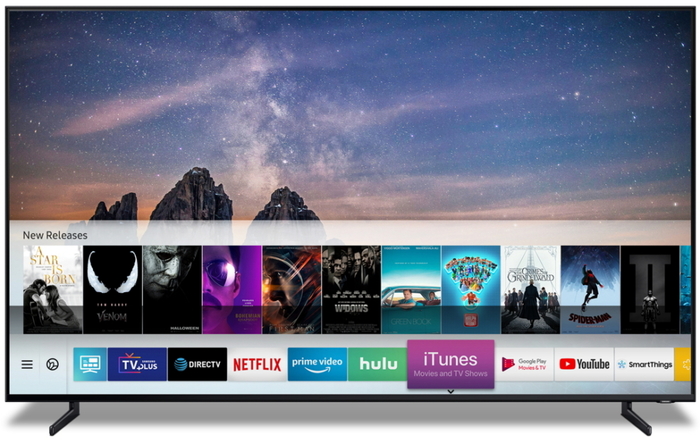
![]()

Небольшой курс по прошивке смартфонов
Приветствую! И так, по какой-то причине вы решили прошить свой или чей-то телефон и читаете мой пост. Я долго собирал материал, что бы сделать этот пост более наглядным. На мой взгляд самая понятная инструкция – это видеоурок. Существует огромное количество устройств, которым по тем или иным причинам необходимо “вправить мозги”.
Для восстановления программного обеспечения любого устройства нам надо:
1) пк с операционной системой, которая соответствует программе прошивальщику и прошивочным драйверам.
2) программа прошивальщик (далее флешер)
3) драйверы для режима прошивки
4) файл(ы) прошивки
5) соответствующий кабель
6) комбинация клавиш вводящих телефон в режим прошивки.
Так как нереально описать процесс прошивки всех устройств, я расскажу как прошить самые распространенные на сегодняшний день устройства на базе процессоров qualcomm, exynos, mediatek, speadtrum, apple, kirin.
Пара банальнейших советов, облегчающих жизнь мастерам до прошивки:
1) всегда прошивайте телефон или с ноутбука или с компьютера подключенному к ИБП.
2) Перед прошивкой проверьте разъём в телефоне, при необходимости разъём надо очистить от грязи, коррозии и тд.
2.1 Если на разъёме видны следы коррозии, то сначала необходимо вскрыть устройство, и проверить нет ли следов жидкости на плате.
3) не используйте для прошивки usb разветвители, хабы, порты на корпусе системника. Вставляйте кабель в usb порт напрямую впаянный в материнскую плату .
4) желательно чтобы акб устройства был заряжен минимум на 50%.
Приступим к прошивке. Самые простые на мой взгляд в плане прошивки устройства – это устройства фирмы Apple. Скачиваем и устанавливаем программу iTunes, эта программа при установке сама установит все необходимые драйверы, сама точно определит какое устройство подключено, сама скачает прошивку. Есть 3 режима из которых можно прошить яблочное устройство:
А) normal. Это обычный режим, когда iphone/ipad/ipod загружается до рабочего стола, вы можете разблокировать устройство и вам просто надо обновить устройство, с сохранением данных пользователя. Просто подключаете разблокированное устройство к пк, на экране устройства нажимаете “доверять этому пк”, если айтюнс сообщит что есть новая прошивка, то нажимаете “обновить”, со всем соглашаетесь и через 15-30 минут (в зависимости от размера прошивки и скорости вашего интернета) вы получите самую новую версию программного обеспечения для вашего устройства на сегодняшний день.
Б) recovery. Если ваше яблочное устройство заглючило, не загружается, висит на заставке и дальше яблока не загружается, или циклически перезагружается, или надо просто стереть все данные вместе с экранным паролем, или на экране устройства вот такая картинка, то действуем следующим образом: подключаем к пк устройство, зажимаем клавишу home(или клавишу уменьшения громкости начиная с айфон7) и нажимает кнопку включения секунды на 3-5, держим обе кнопки пока устройство не перезагрузится и сразу отпускаем кнопку включения, продолжаем держать home. Как только увидим на экране яблочного устройства значок “подключитесь к айтюнс” можно отпускать кнопку home. Программа айтюнс на пк должна найти устройство в режиме восстановления и предложить вам либо ВОССТАНОВИТЬ УСТРОЙСТВО (сотрёт все данные и пароли, прошьёт самую свежую прошивку), либо ОБНОВИТЬ (просто прошьёт самую свежую прошивку, данные не будут затронуты). Если же вы зажмёте на клавиатуре пк клавишу shift и одновременно кликните ВОССТАНОВИТЬ, то айтюнс предложит выбрать вам локальный файл прошивки, заранее вами скаченный.
В) DFU: почти тот же режим рекавери, с той лишь разницей что в dfu попадает яблоко с более серьёзными проблемами. При dfu режиме яблоко не подаёт ни каких признаков работоспособности, кроме как то, что пк находит устройство apple dfu device. Искусственно загнать яблоко в dfu режим можно комбинацией клавиш включения и хом, подключаем яблоко к пк, удерживаем эти клавиши пока аппарат не выключится, после того как аппарат выключится, продолжаем удерживать кнопку включение и хом ещё 10 секунд, потом отпускаем кнопку включения, хом продолжаем удерживать. А дальше восстанавливаем через айтюнс.
Начиная с iPhone7 apple заменили механическую кнопку домой на сенсорную, а в моделях iphone x и последующих этой кнопки совсем убрали. Чтобы ввести новые модели iPhone’ов в режим прошивки без нажатия клавиш есть специальные кабели и переходники.
Samsung. Все андроид-смартфоны и планшеты фирмы Samsung шьются программой Odin не зависимо от того на базе какого процессора устройство (у самсунга есть модели на процах exynos, mediatek, qualcomm и даже на spreadtrum)
До 2018 года все модели смартфонов и планшетов samsung вводились в режим прошивки сочетанием клавиш уменьшение громкости+хом+включение. Если на планшете нет кнопки хом, то только уменьшение громкости и включение.
Начиная примерно с 2018 года устройства самсунг вводятся в режим прошивки следующим способом: на выключенном устройстве зажимаете обе клавиши регулировки громкости и подключаете кабелем к пк. Что надо учитывать при прошивки самсунгов?
Текущая версия прошивки: не рекомендуется понижать прошивку, начиная с моделей 2017 года понизить версию прошивки нельзя. В более ранних моделях иногда стирался imei номер при понижении прошивки или записи прошивки предназначенной для другой страны (региона)
Как узнать версию прошивки на телефоне самсунг, который включается? В звонилке набираем код *#1234# вы увидите 3 строки: версия основной операционной системы, прошивки модема, и версия настроек под конкретный регион.

Если же смартфон не загружается, то версию прошивки можно посмотреть зайдя в recovery (звук+ домой и включение)

Версия прошивки подчеркнута красной линией, версия загрузчика 5й символ, если считать справа налево. Так вот если вы вдруг решите прошить в самсунг прошивку с более низкой версией загрузчика, у вас ничего не получится.
Есть программа для скачивания прошивок Samsung, называется SamFirm, существует много разновидностей этой софтины, ибо разработчики постоянно меняются. Если вдруг вы решите воспользоваться этой программой, то я для вас подготовил расшифровку регионов.
Russia — SER
Afghanistan — AFG
Algeria — TMC
Argentina — ARO
Argentina — CTP
Argentina (Claro) — CTI
Argentina (Moviestar) — UFN
Argentina (Personal) — PSN
Australia — XSA
Australia (Optus) — OPS
Austria (3 Hutchison) — DRE
Austria (A1) — MOB
Austria (Orange) — ONE
Austria (T-Mobile) — MAX
Austria (Telering) — TRG
Baltic — SEB
Bangladesh — TML
Belgium / Luxemburg — PRO
Bosnia and Herzegovina — ERO
Bosnia and Herzegovina (BH TELECOM) — BHT
Brazil — ZTO
Brazil (Claro) — ZTA
Brazil (TIM) — ZTM
Brazil (VIVO) — ZVV
Bulgaria — GBL
Bulgaria (MTL) — MTL
Bulgaria (VVT) — VVT
Chile — CHO
Chile (Claro) — CHL
Chile (Entel PCS) — CHE
Chile (Telefonica) — CHT
China — CHU
Colombia — COL
Colombia (Comcel) — COM
Colombia (Moviestar) — COB
Costa Rica — ICE
Croatia — TRA
Croatia (T-Mobile) — CRO
Croatia (VIPNET) — VIP
Cyprus — CYV
Cyprus (Cytamobile Vodafone) — CYO
Czech Republic — XEZ
Czech Republic (O2C) — O2C
Czech Republic (T-Mobile) — TMZ
Czech Republic (Vodafone) — VDC
Denmark (3) — HTD
Dominica — DOR
Dominican Republic — CDR
Ecuador — ECO
Ecuador — EBE
Egypt — EGY
France — XEF
France (Bouygues) — BOG
France (Orange) — FTM
France (SFR) — SFR
Germany — MBC
Germany — DBT
Germany (E-Plus) — EPL
Germany (O2) — VIA
Germany (T-Mobile) — DTM
Germany (Vodafone) — VD2
Greece — EUR
Greece (Cosmote) — COS
Greece (Vodafone) — VGR
Guatemala — TGU
Guatemala — PGU
Guatemala (Tigo) — CGU
Hong Kong — TGY
Hungary — XEH
Hungary (T-mobile) — TMH
Hungary (Telenor) — PAN
Hungary (VDH) — VDH
India — INU
India — INS
Indonesia — XSE
Iran — THR
Iraq — MID
Ireland (Meteor) — MET
Ireland (O2) — O2I
Ireland (Three) — 3IE
Ireland (Vodafone) — VDI
Israel — ILO
Israel (Cellcom) — CEL
Israel (Mirs) — MIR
Israel (Orange/Partner) — PTR
Israel (Pelephone) — PCL
Italy — ITV
Italy (H3G) — HUI
Italy (Vodafone) — OMN
Italy (Wind) — WIN
Jamaica — JDI
Kazakhstan — SKZ
Kazakhstan (Kcell) — KCL
Kenya — AFR
Kenya — KEN
Libya — BTC
Luxembourg — LUX
Macedonia — VIM
Macedonia — MBM
Malaysia — XME
Mexico — IUS
Mexico (Movistar) — TMM
Mexico (Telcel) — TCE
Morocco — FWD
Morocco (MAT) — MAT
Morocco (MED) — MED
Morocco (MWD) — MWD
Nepal — NPL
Netherlands — PHN
Netherlands (T-Mobile) — TNL
Netherlands (Vodafone) — VDF
New Zealand (Vodafone) — VNZ
New Zeeland — NZC
Nigeria — ECT
Nordic countries — NEE
Norway (Telenor) — TEN
Open Austria — ATO
Open Europe — OXA
Pakistan (PAK) — PAK
Panama — TPA
Panama — PBS
Panama (Cable & Wireless) — PCW
Panama (Claro) — CPA
Peru — PET
Peru (SAM) — SAM
Philippines — XTE
Philippines (Globe) — GLB
Philippines (Smart) — SMA
Philippines (Sun) — XTC
Poland — XEO
Poland (Orange) — IDE
Poland (PLUS) — PLS
Poland (Play) — PRT
Poland (T-mobile) — TPL
Portugal (Optimus) — OPT
Portugal (TMN) — TMN
Portugal (TPH) — TPH
Portugal (Vodafone) — TCL
Puerto Rico — PCT
Romania (Cosmote) — COA
Romania (Orange) — ORO
Romania (Vodafone) — CNX
Saudi Arabia — KSA
Saudi Arabia (JED) — JED
Serbia — TSR
Serbia (Telenor) — MSR
Serbia (Vip SRB) — TOP
Singapore — XSP
Singapore — MM1
Singapore (SingTel) — SIN
Singapore (StarHub) — STH
Slovakia — ORS
Slovenia (Mobitel) — MOT
Slovenia (Si.mobil) — SIM
South Africa — XFE
South Africa — XFA
South Africa (Vodafone) — XFV
Spain — PHE
Spain (Moviestar) — XEC
Spain (Orange) — AMN
Spain (Vodafone) — ATL
Spain (Yoigo) — YOG
Sri Lanka — SLK
Sweden — VDS
Sweden (Tre) — HTS
Switzerland — AUT
Switzerland (Swisscom) — SWC
Taiwan — BRI
Taiwan (WAN) — WAN
Thailand — THL
Trinidad and Tobago — TTT
Tunisia — ABS
Tunisia — TUN
Turkey — TUR
Ukraine (Kyivstar) — SEK
United Arab Emirates — XSG
United Kingdom — BTU
United Kingdom (H3G) — H3G
United Kingdom (O2) — O2U
United Kingdom (Orange) — ORA
United Kingdom (T-Mobile) — TMU
United Kingdom (Vodafone) — VOD
Uruguay — UFU
Uruguay — UPO
Uruguay (Claro) — CTU
Vietnam — XXV
Vietnam — XEV
Ну и для наглядности ролик по прошивке Samsung SM-G531
Qualcomm. Чипы этой фирмы есть в каждом 2м смартфоне на планете. Программа, которая прошивает устройства на базе процессоров qualcomm называется QFIL (qualcomm flash image loader) и входит в пакет программ QPST. Для прошивки используется режим EDL (emergency download – экстренная прошивка), устройство в этом режиме определяется компьютером как HS-Diagnostic interface 9008. Для установки этих драйверов необходимо отключать проверку цифровой подписи на 64 битных ОС. Принудительно ввести устройство в режим edl можно либо комбинацией клавиш (у каждого производителя и модели эта комбинация своя, необходимо гуглить), а некоторые модели только с помощью тестпоинтов или сервисного кабеля.

Testpoint – это такие контакты на материнской плате смартфона, при замыкании которых устройство входит в специальный режим прошивки.
Прошивка Samsung Xpress M2070 M2070W M2070F M2070FW. Зачем? Как?

Прошивка принтера Samsung Xpress M2070 M2070W M2070F M2070FW специальной модифицированной, так называемой, фикс-прошивкой (fix прошивка) не является необходимостью, но позволяет избавить пользователя от одной неприятной проблемы, которой обладает это устройство и сэкономить кучу денег.
В этой записи рассмотрим следующие вопросы по прошивке принтера Samsung Xpress M2070 M2070W M2070F M2070FW:
1. Модификации Samsung Xpress M2070 M2070W M2070F M2070FW с факсом и без него, с WI-FI и без
Что бы прошить принтер Samsung Xpress M2070 M2070W M2070F M2070FW вы должны понимать какой модификации устройство, т.к. прошивки отличаются. Samsung Xpress M2070 M2070W – эти устройства без факса и имеют одинаковую прошивку, отличаются между собой только модулем WI-FI. Samsung Xpress M2070F M2070FW – эти устройства с факсом, прошивка этих устройств полностью отличается от M2070 и M2070W, также отличаются панелью управления, у M2070F M2070FW панель дополнена цифровыми кнопками от 0 до 9. Проще всего, конечно же, отличать их по внешнему виду:
Прошивка для Samsung M2070F, M2070FW
Прошивка для SAMSUNG Xpress M2070, M2070W
2. Назначение фикс-прошивки принтера Samsung Xpress M2070 M2070W M2070F M2070FW
Прошивают Samsung Xpress M2070 M2070W M2070F M2070FW специальной модифицированной фикс-прошивкой с одной единственной целью – это возможность работы принтера без чипов на картриджах. Зачем? Чип картриджа является средством защиты картриджа принтера от перезаправок, по изначальной задумке создателей Samsung Xpress M2070 M2070W M2070F M2070FW, вы не должны заправлять картриджи, вы должны все время покупать новые картриджи. Поэтому, вы сами решайте, как вам быть:
- покупать все время новые картриджи
- один раз и на всегда прошить Samsung Xpress M2070 M2070W M2070F M2070FW фикс-прошивкой
- каждую заправку покупать и менять чип на картридже.
3. Плюсы и минусы фикс-прошивки Samsung Xpress M2070 M2070W M2070F M2070FW
Начнем с положительных моментов прошитого принтера Samsung Xpress M2070 M2070W M2070F M2070FW:
- несомненное преимущество – работа без каких-либо заморочек с покупкой неимоверно дорогого картриджа, никаких чипов картриджа, просто насыпал тонер в картридж и продолжил далее печать или быстро и дешево тебе его заправили.
- прошивка Samsung Xpress M2070 M2070W M2070F M2070FW занимает около 10 минут
Минусы прошивки Samsung Xpress M2070 M2070W M2070F M2070FW фиксом:
- если вы решили прошить Samsung Xpress M2070 M2070W M2070F M2070FW фикс прошивкой, то имейте ввиду, что вы лишитесь гарантии на устройство. Но это не есть проблема, т.к. принтеру можно с легкостью вернуть заводскую прошивку, скачав ее без ограничений на официальном сайте.
- после прошивки Samsung Xpress M2070 M2070W M2070F M2070FW принтер перестанет отображать примерный уровень тонера в картридже, он будет всегда 100%, это немного не удобно, но также не проблема. Что бы понимать когда в картридже закончился тонер и его необходимо заправить, необходимо обращать внимание на качество отпечатков, если спустя 500-700 отпечатков после заправки начали проявляться белые пробелы на отпечатках, значит пора картридж заправить.
4. Где взять фикс-прошивку Samsung Xpress M2070 M2070W M2070F M2070FW?
Фикс-прошивка Samsung Xpress M2070 M2070W M2070F M2070FW это платное удовольствие и стоит оно в среднем около 500руб. (200грн., 8$), но прошивается принтер один раз и на весь срок службы устройства. Не плохая экономия, не правда-ли? Или покупать каждые 1000стр. (на самом деле до 1000стр.) новый картридж за 50$, или чип для картриджа ценой около 600руб. Думаю, выгода очевидна, даже тем у кого была двойка по математике.
Для тех кто не в теме, отмечу, что прошивка для Samsung Xpress M2070 M2070W M2070F M2070FW делается уникальной для каждого принтера, генерация фикс-прошивки происходит, зачастую, по серийному номеру принтера и серийному номеру чипа картриджа (CRUM). Поэтому, если у вас несколько принтеров Samsung Xpress M2070 M2070W M2070F M2070FW и вы купите прошивку для одного принтера, оставшиеся принтеры у вас не получится успешно прошить этой купленной прошивкой, придется для каждого принтера покупать свою индивидуальную фикс прошивку. Почему это так, думаю, объяснять не стоит.
Продавцов на просторах интернета также хватает, но с вашего позволения отрекомендую возможность заказать и получить прошивку на нашем сайте, мгновенно после оплаты.
Для заказа фикс-прошивки к принтеру Samsung Xpress M2070 M2070W M2070F M2070FW необходимо:
1. Нажмите “Купить” под иконкой принтера ниже и вы попадете на страницу оформления заказа. Обработка вашего заказа происходит в автоматическом режиме, поэтому ваш заказ вы получите мгновенно после оплаты на ваш email (не ошибитесь с email адресом).
Прошивка для Samsung M2070F, M2070FW
Прошивка для SAMSUNG Xpress M2070, M2070W
2. Данные, которыми необходимо заполнить поля Serial number, CRUM и версия прошивки, берутся из отчетов принтера. Отчеты печатает принтер Samsung Xpress M2070 M2070W M2070F M2070FW из меню принтера, последовательность следующая:
- Нажмите кнопку Мenu
- Нажимая кнопку >, найдите раздел Настр. сист./System Setup нажать OK
- Нажимая кнопку >, найдите раздел Отчет/Report, нажать OK
- Нажимая кнопку >, выбрать Конфигурац./Configuration или Информация о расходныхматериалах/Supplies Info, нажать OK,OK
Распечатается необходимый отчет.
Если принтер печатает отчеты и в отчете Расходных материалов нет номера CRUM , значит необходимо распечатать отчеты из сервисного меню.
Из сервисного меню:
- Для входа в сервисное меню необходимо быстро нажать следующую последовательность:
MenuBackLeftRightOKStopMenu - Войти в раздел Report, выбрать пункт Configuration или Supplies Info.
Распечатается необходимый отчет.
Что бы не утруждать себя разглядыванием отчетов мы разработали специальную программу, которая умеет читать все необходимые для генерации прошивки данные. Поэтому, рекомендуем скачать программу и при необходимости ей воспользоваться.
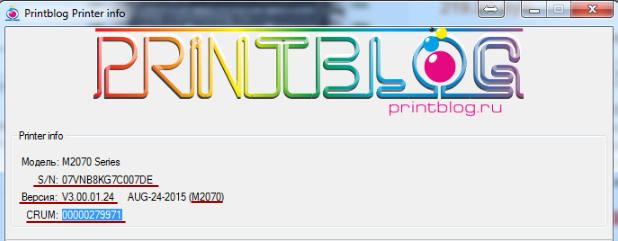
Полученные данные копируете в поля Serial number, CRUM и версия прошивки, добавляете заказ в корзину и переходите к оплате.
Выбрав подходящий вам способ оплаты и оплатив заказ, на ваш email придет письмо с сылкой на прошивку, скачиваете архив с прошивкой по ссылке Link for download ordered fix in ZIP archive: и приступаете к прошивке.
5. Как прошить принтер Samsung Xpress M2070 M2070W M2070F M2070FW фикс-прошивкой
Скачав архив с прошивкой, извлекаете из архива содержимое

Вместе с ссылкой на прошивку, вы также получаете инструкцию по применению на русском языке ( на странице заказа прошивки ) и на английском языке ( в файле readme, в архиве с прошивкой ).
Для прошивки Samsung Xpress M2070 M2070W M2070F M2070FW фикс-прошивкой необходимо:
- Отключить все USB устройства за исключением прошиваемого принтера, USB мышь и клавиатуру можно оставить. Важно. Принтер по WI-FI не прошьется, только через USB кабель.
- Очистить очередь печати принтера. Если драйвер принтера не установлен, отменить “Мастер настройки нового оборудования”, отключить антивирус, фаервол, брандмауэр. Самый идеальный вариант – это прошивка принтера на компьютере с свежей операционной системой. Прошивку можно осуществить только на компьютере под управлением ОС Windows.
- Запустить двойным щелчком мыши файл download_1. На экране компьютера появится черное DOS окно с бегущими точками, а на экране принтера появятся меняющиеся цифры, это свидетельствует о том, что прошивка успешно отправилась в принтер. Если черное DOS окно моргнуло и исчезло, значит прошивка “не видит” принтер, причиной этого может быть любое приложение, которое занимает порт принтера, в некоторых случаях помогает перезагрузка ПК или прошивка на другом ПК.

- Дождавшись перезагрузки принтера после первого этапа прошивки, выключаем принтер и включаем его в режиме Download mode, для этого необходимо на выключенном принтере нажать Stop, не отпуская ее включить принтер кнопкой включения, затем отпустить кнопку включения и Stop, принтер напишет что бы нажали еще раз Stop, нажимаете. Принтер напишет Waite image. Смотрим наглядно ниже:
- Запускаете двойным щелчком мыши download_2.bat
 7. Принтер прошивается, ожидаете перезагрузки
7. Принтер прошивается, ожидаете перезагрузки
8. Заклеиваете чип картриджа скотчем, изолентой или вынимаете его из картриджа.

Самый идеальный вариант – это отключить контакты, которые идут на чип картриджа от принтера, что бы исключить контакт с чипами других картриджей, во избежании проблем с прошивкой. В любом из Samsung M2070, отключается разъем CRUM от главной платы принтера.
Еще более подробно, мы постарались отобразить в видео, смотрим и прошиваем:
Прошивка окончена!
Не забывайте оценить запись и поделится ей с друзьями в социальных сетях, нажав специальные кнопки ниже.
Не забудь оставить комментарий и подписаться на наш канал Youtube 
Прошивка samsung xpress m2021
звонок по России бесплатный
- Вход
- Перейти в корзину
- Контакты
- Прайс лист
- Сотрудничество
- Доставка заказа
- Условия предоставления услуг
- Мобильная версия
- Скачать
- Для прошивки принтера
- Драйвер для Epson
- Драйвер для Canon
- Драйвер для Samsung
- Драйвер для Xerox
- Драйвер для Hp
- Драйвер для Kyocera
- Драйвер для Lexmark
- Сервисный мануал
- Service Manual Epson
- Service manual Hp
- Service manual Canon
- Service manual Xerox
- Service manual Kyocera
- Service manual Tektronix
- Service manual Star
- Service manual Konica Minolta
- Service manual apple
- Service manual lexmark
- Service manual Intermec
- Service manual Genicom
- Service manual Brother
- Service manual Sharp
- Service manual Ricoh
- Service manual Oki
- Service manual Panasonic
- Сервисные программы
- Сервисные программы Epson
- Статьи
- О прошивке принтера
- Epson
- Canon
- HP
- Samsung
- Xerox
- Brother
- О СНПЧ и ПЗК разное
- О картридже
- Переделка принтера Epson
- Kyocera
- Информация
- Поиск товаров на сайте Vce-o-Printere.ru
- Регистрация и заказ товаров и посылок
- Гарантии и условия возврата
- Магазин в вашем городе
- Где мой заказ
- Состоянии посылки
- Доставка
- Реквизиты оплаты
- Новости
- Контактная информация
- Сервисные центры
- О компании
- TOP 100 товаров
- Услуги в Москве
- Услуги в Питере
- Услуги в Волгограде
- Ремонт электроники в Волгограде
- Где мой заказ
- Главная
- Ремонт электроники


Инструкция по прошивке принтера Samsung Xpress SL-M2070F / SL-M2070FW
Создано 29.06.2016 14:38
Инструкция по прошивке принтера Samsung Xpress SL-M2070F / SL-M2070FW

Прошивки SL-M2070/M2070W и SL-M2070F/M2070FW НЕСОВМЕСТИМЫ!
(модель выбирайте с наклейки на корпусе МФУ, а не из отчёта!)

Печать отчёта Samsung Xpress SL-M2070F / SL-M2070FW
ВНИМАНИЕ!
Печать отчета невозможна, если принтер заблокирован!

•Печать отчета из меню:
Нажмите кнопку [ Мenu ], нажимая кнопку [ > ], найдите раздел
< Настр. сист. >/
нажмите [ OK ], нажимая кнопку [ > ], найдите раздел
< Отчет >/
нажмите [ OK ], нажимая кнопку [ > ], выберите:
< Конфигурац. >/ или
< Информация о расходных материалах >/
Нажмите [ OK ][ OK ]
Распечатается соответствующий отчёт
• Печать отчета из сервисного меню:
Войдите в раздел , выберите пункт или
. Распечатается соответствующий отчёт.
Вход в сервисное меню (TEСH MODE)
нажмите:
[ Menu ] [ # ] [ 1 ] [ 9 ] [ 3 ] [ 4 ] [ Menu ]
Вход в принудительный режим прошивки Samsung Xpress SL-M2070F / SL-M2070FW
На выключенном принтере нажмите и удерживайте кнопку: [ Stop ].
Нажмите и удерживайте кнопку [ Power ], через
1 сек отпустите обе кнопки и быстро повторно нажмите кнопку [ Stop ].
При успешном входе в принудительный режим, сообщение на дисплее МФУ
сменится сообщением .
Как прошить принтер? Для чего и как прошивают принтер
Опубликовано kachlife в 29.10.2020 29.10.2020
Когда речь заходит о так называемой прошивке в принтере, МФУ или любой другой технике, многие люди недоумевают, что значит это слово, не говоря уже о чем-то большем. Специалисты же по ремонту настаивают то на замене этой самой прошивки, то на ее обновлении, то еще на каких-то модификациях, зачастую говоря какими-то сложными словами и не давая понять, зачем это все нужно на самом деле.
Давайте же попробуем разобраться, что представляет собой прошивка принтера, зачем она нужна, и с какой целью выполняются те или иные манипуляции в отношении этой самой прошивки.
Прекращение считывания чипов

Благодаря перепрошивке МФУ (и обыкновенного принтера), устройство перестаёт отсчитывать отпечатанные экземпляры. Ниже представлены преимущества, которые становятся доступны после выполнения процедуры:
- заряженного картриджа хватает на значительно большее количество копий;
- принтер перестаёт полностью блокироваться;
- принтер перестаёт автоматически обновляться через Интернет.
Между тем, если пользователь хоть сколько-нибудь знаком с ПК, он может выполнить процедуру и самостоятельно. Всё, что потребуется – это подключенный принтер, который находится не в спящем режиме и необходимые файлы прошивки.
По сути, скачав архив со скриптом прошивки и самим файлом прошивки, процедура займёте не более нескольких минут.
Как выполняется прошивка?

Принтер подключается к компьютеру. При этом рекомендуется, чтобы драйвера на принтер уже были установлены. Необходимо убедиться в Диспетчере задач, что система распознала устройство именно, как принтер.
Прошивка выполняется путём переноса файла прошивки на скрипт. Процесс прошивки немедленно будет инициирован. Естественно, на дисплее монитора ничего не будет отображаться (прогресс-бары и т.д.).
В этот момент запрещается отключать принтер или самостоятельно его перегружать. После некоторого промежутка времени Вы заметите, что принтер самостоятельно перегрузился.
Это означает, что новое программное обеспечение было установлено корректным образом и устройство готово к работе. В качестве замечания для новичков – настоятельно рекомендуется отключить связь с Интернетом.
Некоторые современные принтеры поддерживают возможность прошивки по беспроводному каналу. Но большинство специалистов всё же рекомендуют использовать проверенный шнур во избежание частичной утери данных образа во время перепрошивки.
- Знаете ли Вы, что собой представляет 3D-принтер и каковы горизонты его использования?
- Узнайте о том, как самостоятельно починить принтер, если он перестал печатать – http://euroelectrica.ru/kak-pochinit-printer-esli-on-ne-pechataet/
На двухминутном ролике будет продемонстрирован процесс прошивки принтера от начала и до конца:
назад Какую настольную лампу выбрать для школьника?
Вперед Что такое токопровод?
Зачем нужна прошивка?
Если в принтере заканчивается краска, вполне логичным решением является заправка картриджей. Их повторное использование экономически выгодно для пользователей, но несет убытки производителям. Не секрет, что именно продажа расходных материалов является основной статьей доходов изготовителей оргтехники. Производители принтеров стремятся блокировать возможность повторного использования картриджей.
Требование производителей использовать только оригинальные картриджи может сделать печать слишком дорогой
Делается это разными способами. Например, Brother применяет механическую блокировку. Xerox и Samsung используют электронные способы защиты устройств. Для этого в картриджи встраиваются специальные микросхемы (чипы). С их помощью принтер считает распечатанное количество изображений. При достижении определенного значения этого показателя он прекращает работать. Решений в этом случае два: приобрести новый картридж или прошить принтер.
Что значит прошить принтер?
 В нашей статье мы поговорим о способе решения проблемы с повторным использованием картриджа. Если на вашей технике не стоит специального чипа, можете спокойно заправлять картридж самостоятельно или обратиться к мастеру. В таком случае не потребуется дополнительных манипуляций, каждое последующее использование будет проходить цикл:
В нашей статье мы поговорим о способе решения проблемы с повторным использованием картриджа. Если на вашей технике не стоит специального чипа, можете спокойно заправлять картридж самостоятельно или обратиться к мастеру. В таком случае не потребуется дополнительных манипуляций, каждое последующее использование будет проходить цикл:
- Нанесение краски на печатные листы бумаги. Обычно в описании сказано, на какое максимальное количество печатаемых страниц рассчитан объём одного картриджа.
- Удаление элемента из корпуса, его очищение от засохших чернил, заправка.
- Установка на прежнее место, повторное использование.
Обычно в таком случае все работает исправно, но иногда программа выдает предупреждение о низком уровне чернил. На данное сообщение можно просто не реагировать, если печать производится в нормальном режиме. Однако некоторые версии оснащены специальными датчиками, которые сигнализируют о повторном использовании одного элемента. В таком случае система выдает ошибку, и распечатка не осуществляется.
Многие пользователи решают «прошить» устройство. Фактически суть данного процесса заключается в изменении настроек и параметров работы принтера для получения доступа к заправке картриджа. Данный метод позволяет обмануть защиту компьютера.
Важно! Некоторые модели имеют набор дополнительных чипов, чтобы несколько раз использовать их. Однако комплект ограничивается 3 датчиками, после их использования приходится покупать новый картридж.
Есть ряд важных моментов, которые нужно знать о прошивке
- это должно быть решение владельца МФУ;
- она влечет потерю гарантии на устройство;
- делать прошивку лучше после того, как МФУ использует свой первый оригинальный картридж;
- сделав прошивку, следует отключить автообновление драйверов МФУ;
- осуществив перепрошивку, лучше не скачивать обновление самостоятельно.
Как подчеркивают эксперты, самостоятельная прошивка МФУ – это неоправданный риск. Эту операцию следует доверить специализированной компании, в штате которой работают квалифицированные специалисты. Они сделают прошивку МФУ, выполнят восстановление устройства после неудачной операции, установят защиту от обновления. Стоимость прошивки окупится примерно за 3-4 заправки.
Покупая МФУ, помните о том, что его эффективное использование зависит от услуг обслуживающей компании. Сервисный центр «АРН Групп» работает для вас и вашей техники: обратившись к нам, вы получите грамотный ремонт МФУ, гарантию на него, а также постгарантийное обслуживание.
Звоните нам по номеру +7 (495) 109-03-53 или отправьте заполненную онлайн-заявку. Работоспособность вашей техники станет нашей заботой!
Виды прошивок
Различают прошивку без защиты и с защитой от обновлений. В их использовании есть свои тонкости. Если прошивка является программным обеспечением, то вполне логично, что она периодически обновляется изготовителем принтера для улучшения работы устройства и устранения выявленных проблем. После загрузки обновлений новая программа заменяет старую, и в результате устройство снова отказывается работать с перезаправленным картриджем. Чтобы этого не произошло, следует использовать прошивку с защитой от обновлений.
Прошивка принтера позволяет использовать перезаправленные картриджи
В прошивке принтера есть как плюсы, так и минусы. Плюсы:
- возможность избежать ограничений по количеству при печати документов;
- доступность процедуры;
- существенная экономия в результате использования перезаправленных картриджей.
Из минусов следует отметить следующие:
- потеря гарантии изготовителя;
- возможность поломки принтера в случае ошибок при проведении прошивки.
Как прошить принтер: инструкция
- Наиболее лёгким и простым способом является удаление чипа с корпуса. При помощи механического воздействия снимите специальный датчик. При необходимости замените его на новый, который идёт в комплекте.
- Более сложным вариантом будет прошивка через систему компьютера. Изначально придется установить программу для прошивания техники. Скачайте её из Интернета, пользуясь только официальными сайтами. После установки проверьте приложение на наличие вирусов. Затем подсоедините принтер к компьютеру (выключите от сети). Из раздела «файл» откройте версию прошивки, чтобы загрузить её в систему принтера. После полной загрузки «прошитой» версии распечатайте файл системы.
Выбор метода напрямую зависит от типа применяемой защиты, осмотрите корпус, прочитайте инструкцию и руководство по эксплуатации для выявления метода блокировки.
Многие пользователи считают, что сервисные центры не занимаются подобными вопросами. Однако можно обратиться за помощью к специалистам. Если вы сомневаетесь в своих возможностях, или у вас недостаточно опыта в работе с техникой, попробуйте спросить информацию о возможности настройки функционирования принтера в сервисном центре. За определенную плату профессионалы помогут решить данную проблему, и вы сможете применять для печати заправленные картриджи.
Контролирующее программное обеспечение
Не секрет, что такая техника, как персональные компьютеры, ноутбуки, телефоны, планшеты, флешки и прочее работают исключительно с помощью программного обеспечения, которое контролирует и регулирует их работу.
Принтер или МФУ, которые непосредственно связаны с компьютером, также работают с помощью своих программ. Эти программы и называют прошивкой, а нужна она как для синхронизации с компьютером, так и для согласованной работы различных узлов техники.
Если вы думаете, что ваш принтер или другая подобная техника лишена этой самой прошивки просто потому, что вы о ней никогда не слышали, то глубоко заблуждаетесь, ведь без программного обеспечения такая техника просто не сможет работать.
Что нужно знать перед тем, как приступить к прошивке девайса?
Прежде чем решить задачу, связанную с тем, как прошить принтер вам нужно принять во внимание, что если вы решили выполнить фикс прошивку для того, чтобы разблокировать устройство, то в случае его поломки гарантия производителя распространяться на вас не будет! Также учтите, что фикс прошивка при неудачном ходе действий может сделать из вашего девайса своего рода «кирпич». После чего он может перестать нормально включаться и работать. Поэтому, если вам нужна прошивка на принтер, отнеситесь к решению данной задачи серьезно и грамотно.
Найти оригинальные прошивки, как было уже сказано выше, можно на официальном сайте производителя. Фикс прошивки, отучающие устройство отслеживать состояние картриджа, можно заказать через наш сайт или использовать для этого генератор прошивок (но в этом случае нет гарантии, что устройство заработает после прошивки). В любом случае тщательно соблюдайте всю инструкцию по перепрошивке принтера. Если фикс прошивка будет выполнена успешно и вам удастся полностью снять всю защиту производителя от перезаправки картриджа, то вы можете смело установить перезаправленнный расходный материал и приступить к работе. На перепрошитом принтере чип картриджа нужно будет либо убрать, либо заклеить. Также обязательно следует отключить полное автоматическое обновленное ПО.

Имейте в виду, что чаще всего пользователи сталкиваются с проблемами при попытке установить новое ПО с неверно указанным Crum или серийным номером. Кроме того, неисправность может возникнуть также и в том случае, если во время выполнения операции неожиданно отключится питание. Если после этого ваш принтер не включается, то значит у вас серьезные проблемы и вам лучше обратитесь в любой надежный сервисный центр.
Что такое процедура прошивки принтеров?
 Очень часто пользователи оргтехники нуждаются в такой процедуре, как прошивка принтера. Обычно ее делают единожды и именно благодаря ей можно решить проблему, связанную с применением перезаправленных картриджей. Но при этом возникает следующий вопрос: зачем прошивать принтер? Дело в том, что микропрограмма, которая имеется в «голове» многофункционального устройства или принтера при использовании заправленного расходного материала может начать выдавать различного рода сообщения об ошибках и предупреждения.
Очень часто пользователи оргтехники нуждаются в такой процедуре, как прошивка принтера. Обычно ее делают единожды и именно благодаря ей можно решить проблему, связанную с применением перезаправленных картриджей. Но при этом возникает следующий вопрос: зачем прошивать принтер? Дело в том, что микропрограмма, которая имеется в «голове» многофункционального устройства или принтера при использовании заправленного расходного материала может начать выдавать различного рода сообщения об ошибках и предупреждения.
Что подразумевается под прошивкой?
Вообще, под такой процедурой, как прошивка принтера подразумевается переустановка или изменение микропрограммы устройства. Соответственно, если прошить принтер, то подобное действие внесет некоторые изменения в работу девайса, что собственно и нужно для того, чтобы принтер не выдавал предупреждения или ошибки при установке заправленного расходного материала. Если грамотно и качественно перепрошить устройство, то обмен информации с чипом картриджа не будет негативно воздействовать на нормальную работу девайса.
Но следует добавить, перепрошивка принтера делается не только для того, чтобы пользователь оргтехники мог работать с перезаправленными картриджами. Дело в том, что сам производитель принтеров и мфу выпускает обновление для микропрограмм в том случае, если в работе, выпускаемой им оргтехники, выявляются всевозможные сбои. Все обновления в обязательном порядке размещаются на официальном сайте производителя, чтобы пользователи могли в любое время загрузить их и выполнить перепрошивку устройства.
В целом прошивка мфу или принтера помогает изменять отношение программного обеспечения девайса к установленным перезаправленным картриджам. В противном случае пользователям пришлось бы постоянно раскошеливаться на оригинальный расходный материал.
Что нужно знать перед тем, как приступить к прошивке девайса?
Прежде чем решить задачу, связанную с тем, как прошить принтер вам нужно принять во внимание, что если вы решили выполнить фикс прошивку для того, чтобы разблокировать устройство, то в случае его поломки гарантия производителя распространяться на вас не будет! Также учтите, что фикс прошивка при неудачном ходе действий может сделать из вашего девайса своего рода «кирпич». После чего он может перестать нормально включаться и работать. Поэтому, если вам нужна прошивка на принтер, отнеситесь к решению данной задачи серьезно и грамотно.
Найти оригинальные прошивки, как было уже сказано выше, можно на официальном сайте производителя. Фикс прошивки, отучающие устройство отслеживать состояние картриджа, можно заказать через наш сайт или использовать для этого генератор прошивок (но в этом случае нет гарантии, что устройство заработает после прошивки). В любом случае тщательно соблюдайте всю инструкцию по перепрошивке принтера. Если фикс прошивка будет выполнена успешно и вам удастся полностью снять всю защиту производителя от перезаправки картриджа, то вы можете смело установить перезаправленнный расходный материал и приступить к работе. На перепрошитом принтере чип картриджа нужно будет либо убрать, либо заклеить. Также обязательно следует отключить полное автоматическое обновленное ПО.

Имейте в виду, что чаще всего пользователи сталкиваются с проблемами при попытке установить новое ПО с неверно указанным Crum или серийным номером. Кроме того, неисправность может возникнуть также и в том случае, если во время выполнения операции неожиданно отключится питание. Если после этого ваш принтер не включается, то значит у вас серьезные проблемы и вам лучше обратитесь в любой надежный сервисный центр.
Процедура прошивки
Если вы решили самостоятельно выполнить перепрошивку ПО своего девайса, то для этой цели можете использовать генератор прошивок для принтеров. Но учтите, что подбирать программу для прошивки вместе с утилитой необходимо с учетом текущей версии ПО. Безусловно, лучше использовать только версии прошивок из проверенных источников, в противном случае вы можете столкнуться со следующей неисправностью: принтер не включается. В ситуации, когда включение устройства находится под большим вопросом, вам придется потратиться на услуги мастеров, иначе можно выбросить оргтехнику на свалку или сдать на запчасти.
- Если программу для прошивки вы уже скачали, то проверьте ее на наличие вирусов, после чего отключите девайс от источника питания.
- Подключите устройство непосредственно к ПК и через меню программного обеспечения принтера откройте скаченную версию программки.
- Следуйте всем инструкциям, которые будут возникать у вас на экране – в целом процедура займет в пределах десяти минут. Во время установки лучше не проводите никаких других манипуляций с ПК.
- После окончания установки обновления, распечатайте системный файл и убедитесь в том, что устройство работает в нормальном режиме.
Таким образом, при помощи программы для прошивки принтера вы можете одновременно решить две следующие задачи: как расчиповать и как обмануть принтер. Информацию по изменению ПО именно вашего устройства, вы найдете в соответствующем разделе.